[옵션] 창
소스 장치(화상을 다운로드할 장치)를 선택하고 대상 폴더를 선택하는 등 다양한 작업을 수행합니다. [옵션] 창에는 [소스], [주 대상], [백업 대상] 및 [환경설정] 탭이 포함됩니다.
[소스] 탭
이 탭에는 카메라, 카드 리더 및 카드 슬롯을 포함하여 컴퓨터에 연결된 장치가 나열됩니다. 여러 대의 카메라 또는 이동식 미디어가 연결된 경우 다운로드할 화상이 포함된 장치를 클릭하여 해당 장치를 소스로 선택합니다.
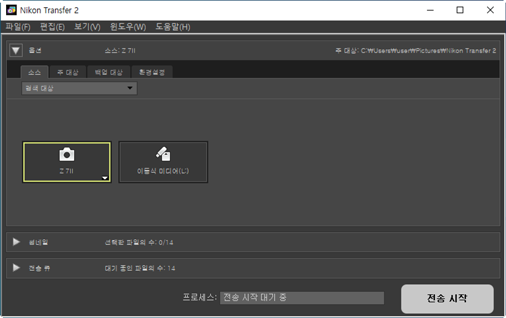
멀티 슬롯 카메라
카메라 오른쪽 아래에 있는 ![]() 아이콘을 클릭하여 슬롯을 선택합니다. 선택한 슬롯에 있는 카드의 화상이 [썸네일] 창에 표시됩니다.
아이콘을 클릭하여 슬롯을 선택합니다. 선택한 슬롯에 있는 카드의 화상이 [썸네일] 창에 표시됩니다.

장치 선택 제한
[검색 대상] 풀다운 메뉴를 사용하여 [카메라] 및 [이동식 미디어]에서 [소스] 탭에 표시된 장치의 유형을 선택합니다. 탭에는 선택된 유형의 장치에 대한 버튼만 나열됩니다.
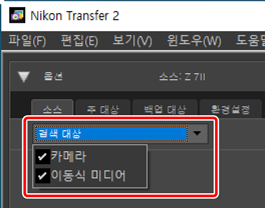
[주 대상] 탭
다운로드한 화상을 저장할 대상 폴더를 선택합니다. 또한 탭에서 하위 폴더와 다운로드한 나머지 화상을 위한 옵션을 제공합니다.
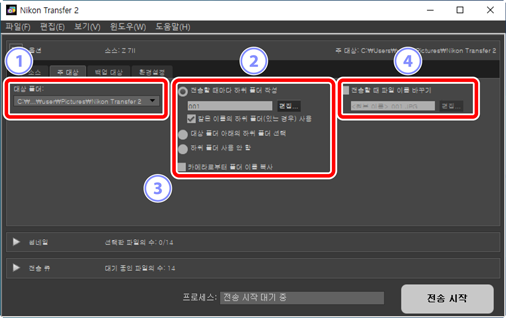
[대상 폴더]
- 소스 장치에서 다운로드한 화상의 대상 폴더를 선택합니다. 이전에 다운로드한 화상의 대상이었던 폴더를 풀다운 메뉴에서 선택할 수 있습니다. [찾아보기]를 선택하여 대상을 선택할 수도 있습니다. 선택한 폴더 경로가 창 오른쪽 위에 [주 대상]으로 나열됩니다.
하위 폴더 옵션
-
대상 폴더 내 하위 폴더에 파일을 다운로드할지 여부를 선택합니다.
- [전송할 때마다 하위 폴더 작성]: 전송할 때마다 새로운 하위 폴더가 [대상 폴더]에서 선택한 폴더 내에 자동으로 만들어집니다. 하위 폴더의 이름을 지정하는 방법을 선택하려면 [편집]을 클릭합니다. [폴더 이름 지정] 대화 상자가 표시됩니다(0 폴더 이름 지정). 선택한 이름의 폴더가 없는 경우 하위 폴더를 새로 만들려면 [같은 이름의 하위 폴더(있는 경우) 사용]을 선택합니다.
- [대상 폴더 아래의 하위 폴더 선택]: [대상 폴더]에서 선택한 폴더 내 하위 폴더에 화상을 다운로드합니다. 전송 옵션 상단 영역에서 [주 대상] 경로 끝에 하위 폴더 이름을 입력합니다. 하위 폴더를 선택하지 않은 경우 선택한 이름 아래에 새 하위 폴더가 만들어집니다. 풀다운 메뉴에서 이전에 사용한 하위 폴더를 선택할 수도 있습니다.
- [하위 폴더 사용 안 함]: 화상을 하위 폴더 대신 [대상 폴더]에서 선택한 폴더에 다운로드합니다.
[카메라로부터 폴더 이름 복사]
- 폴더 계층 구조 및 카메라에서 사용된 폴더 이름을 사용하는 [대상 폴더]에서 선택한 폴더로 화상을 다운로드합니다.
[전송할 때 파일 이름 바꾸기]
- 이 옵션을 선택하면 다운로드하는 동안 파일 이름을 자동으로 바꿀 수 있습니다. 파일 이름을 지정하는 방법을 선택하려면 [편집]을 클릭합니다. [파일 이름 지정] 대화 상자가 표시됩니다(0 파일 이름 지정).
폴더 이름 지정
이름 지정 옵션 [일련 번호], [전송 날짜], [전송 날짜 및 시간], [촬영 날짜]에서 선택합니다. 선택한 옵션이 이름 중간 부분을 구성합니다. 원하는 경우 접두사와 접미사를 추가할 수 있습니다.
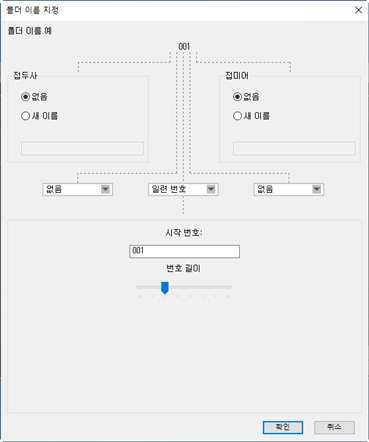
- 사용 가능한 항목은 중간 부분에 선택한 옵션에 따라 다릅니다. 대화 상자 아래쪽에 나열됩니다.
- 최대 110자까지 문자열을 입력할 수 있습니다. 운영 체제에서 허용되지 않는 문자는 사용할 수 없습니다.
- 선택한 규칙에 따라 생성한 이름 예가 대화 상자의 맨 위의 [폴더 이름 예] 필드에 나타납니다. 규칙을 편집할 때 샘플이 자동으로 업데이트됩니다.
파일 이름 지정
이름 지정 옵션 [일련 번호], [전송 날짜 및 시간], [날짜]에서 선택합니다. 선택한 옵션이 이름 중간 부분을 구성합니다. 원하는 경우 접두사와 접미사를 추가할 수 있습니다. [없음]를 선택하면 중간 부분을 포함하지 않아도 됩니다.
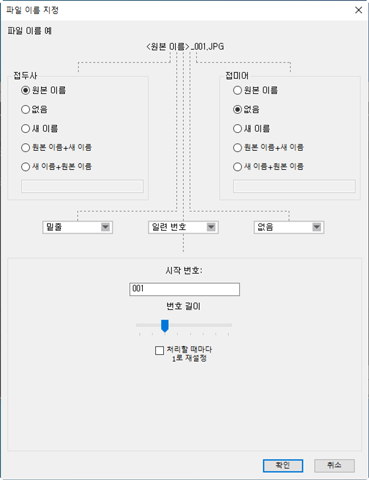
- 사용 가능한 항목은 중간 부분에 선택한 옵션에 따라 다릅니다. 대화 상자 아래쪽에 나열됩니다.
- 최대 110자까지 문자열을 입력할 수 있습니다. 운영 체제에서 허용되지 않는 문자는 사용할 수 없습니다.
- 선택한 규칙에 따라 생성한 이름 예가 대화 상자의 맨 위의 [파일 이름 예] 필드에 나타납니다. 규칙을 편집할 때 샘플이 자동으로 업데이트됩니다.
[백업 대상] 탭
다운로드하는 동안에는 별도의 폴더에 화상을 백업할 수 있습니다.
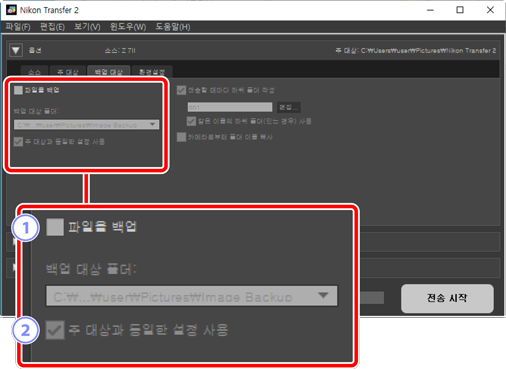
[파일을 백업]
- 다운로드하는 동안 이 옵션을 선택하여 화상의 백업 사본을 만듭니다. 화상을 [백업 대상 폴더]에서 선택한 폴더에 복사합니다. 풀다운 메뉴에서 이전에 사용한 폴더를 선택하거나 [찾아보기]를 클릭하고 새 폴더를 선택합니다.
[주 대상과 동일한 설정 사용]
- 이 옵션을 선택하여 백업을 만들 때 [주 대상] 탭에서 선택한 하위 폴더 옵션을 사용합니다.
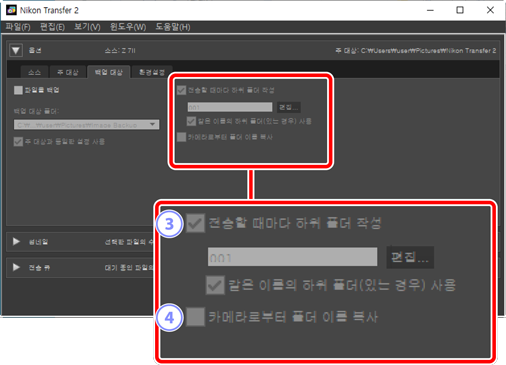
[전송할 때마다 하위 폴더 작성]
- 전송할 때마다 [백업 대상 폴더]에서 선택한 폴더 내에 새 하위 폴더가 자동으로 만들어집니다. 하위 폴더의 이름을 지정하는 방법을 선택하려면 [편집]을 클릭합니다. [폴더 이름 지정] 대화 상자가 표시됩니다(0 폴더 이름 지정). 선택한 이름의 폴더가 없는 경우 하위 폴더를 새로 만들려면 [같은 이름의 하위 폴더(있는 경우) 사용]을 선택합니다.
[카메라로부터 폴더 이름 복사]
- 폴더 계층 구조 및 카메라에서 사용된 폴더 이름을 사용하는 [백업 대상 폴더]에서 선택한 폴더로 화상을 복사합니다.
백업 폴더 선택
백업 폴더가 다음과 같은 조건인 경우 백업 사본은 만들어지지 않고 경고가 표시됩니다.
- [주 대상] 탭에서 선택한 폴더와 동일한 경우
- 다운로드 대상 폴더에 포함된 경우
[환경설정] 탭
다운로드 하는 동안 화상에 추가된 정보와 다운로드한 이후 실행한 작업을 선택하는 등의 작업을 수행합니다.
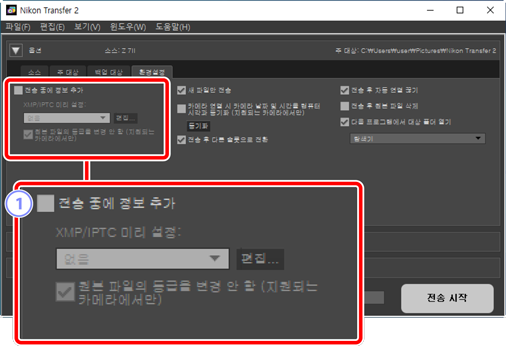
[전송 중에 정보 추가]
-
이 옵션을 선택하여 다운로드하는 동안 XMP/IPTC 메타데이터를 파일에 추가합니다.
- [XMP/IPTC 미리 설정]: 저장한 미리 설정을 풀다운 메뉴에서 선택합니다. XMP/IPTC 미리 설정을 관리하려면 [편집]을 클릭합니다(0 XMP/IPTC 미리 설정).
- [원본 파일의 등급을 변경 안 함 (지원되는 카메라에서만)]: 이 옵션을 선택하고 XMP/IPTC 미리 설정의 등급에 우선하는 카메라를 사용하여 할당된 등급을 제공합니다.
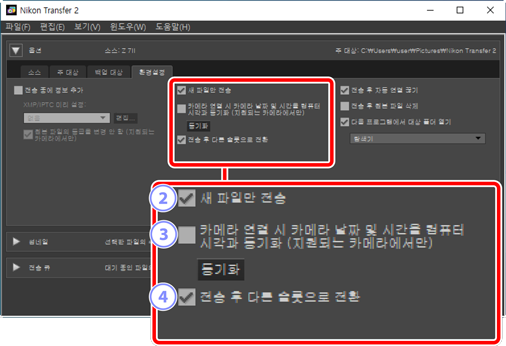
[새 파일만 전송]
- 이 옵션을 선택하여 [전송 시작]을 클릭할 때 이전에 다운로드한 파일을 다시 다운로드하지 않도록 합니다.
[카메라 연결 시 카메라 날짜 및 시간을 컴퓨터 시각과 동기화 (지원되는 카메라에서만)]
- 이 옵션을 선택하여 장치가 연결될 때 카메라와 컴퓨터 시계를 자동으로 동기화합니다. [동기화]를 클릭하여 연결된 카메라에 있는 시계를 컴퓨터에서 현재 제공하는 시간으로 설정합니다.
[전송 후 다른 슬롯으로 전환]
- 여러 카드 슬롯이 있는 카메라가 연결된 상태에서 이 옵션을 선택한 경우 첫 번째 카드에 있는 모든 화상을 다운로드하면 두 번째 카드에서 화상을 다운로드하라는 메시지가 표시됩니다.
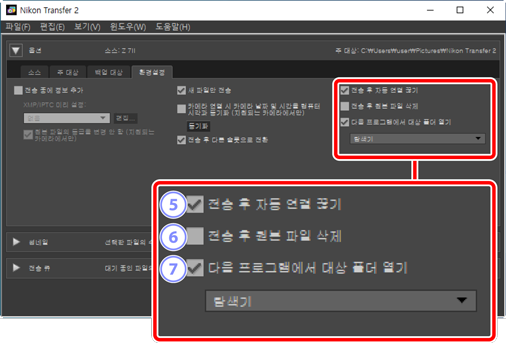
[전송 후 자동 연결 끊기]
-
이 옵션을 선택하면 다운로드가 완료될 때 카메라에 삽입되지 않은 모든 메모리 카드의 연결이 자동 종료됩니다.
- 카메라 연결은 영향을 받지 않습니다.
- 이 옵션은 카드 슬롯 또는 카메라에 연결된 카드 리더에 현재 삽입된 모든 메모리 카드에 적용됩니다.
[전송 후 원본 파일 삭제]
- 이 옵션을 선택하여 다운로드가 완료될 때 카메라 또는 메모리 카드에서 파일이 자동으로 삭제됩니다. 다운로드에 포함되지 않거나 카메라에 보호 표시된 파일은 삭제되지 않습니다.
[다음 프로그램에서 대상 폴더 열기]
- 이 옵션을 선택하여 전송이 완료될 때 풀다운 메뉴에서 선택한 소프트웨어를 시작합니다.
XMP/IPTC 미리 설정
다음 옵션은 XMP/IPTC 미리 설정을 관리하는 데 사용할 수 있습니다.
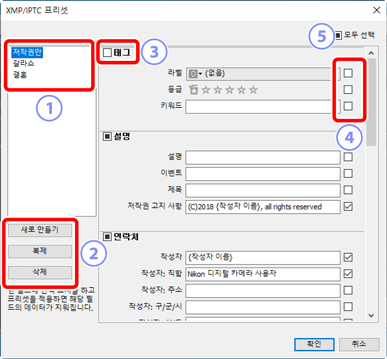
미리 설정 목록
- 기존 미리 설정 목록입니다.
[새로 만들기]/[복제]/[삭제]
- XMP/IPTC 미리 설정을 만들고 복제하거나 삭제합니다.
범주 확인 상자
- 선택한 범주에서 모든 항목을 선택하거나 선택 취소합니다.
항목 확인 상자
- 다운로드하는 동안 선택한 항목을 화상 메타데이터에 추가합니다. 필드를 공백으로 두고 항목을 선택하면 필드가 “지우기”로 설정됩니다. 화상을 다운로드할 때 선택한 항목에서 이전에 선택한 값은 삭제됩니다.
[모두 선택]
- XMP/IPTC 미리 설정에서 모든 항목을 선택하거나 선택 취소합니다.
